Überblick
Der Baustein XML API Call (XML API-Aufruf) versendet eine Request an eine externe Webanwendung. Mit dieser Request kannst du Informationen senden und anfordern sowie eine Rückmeldung erhalten.
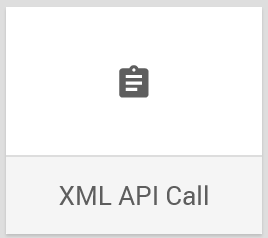
Den Baustein findest du unter: Workflow-Baukasten → DO → API
Beispiel
Bei einem externen Zahlungsdienst sollen Daten zum Zahlungsverkehr eines Kunden abgefragt werden.
Konfigurationsoptionen
Der Baustein hat folgende Konfigurationsoptionen:
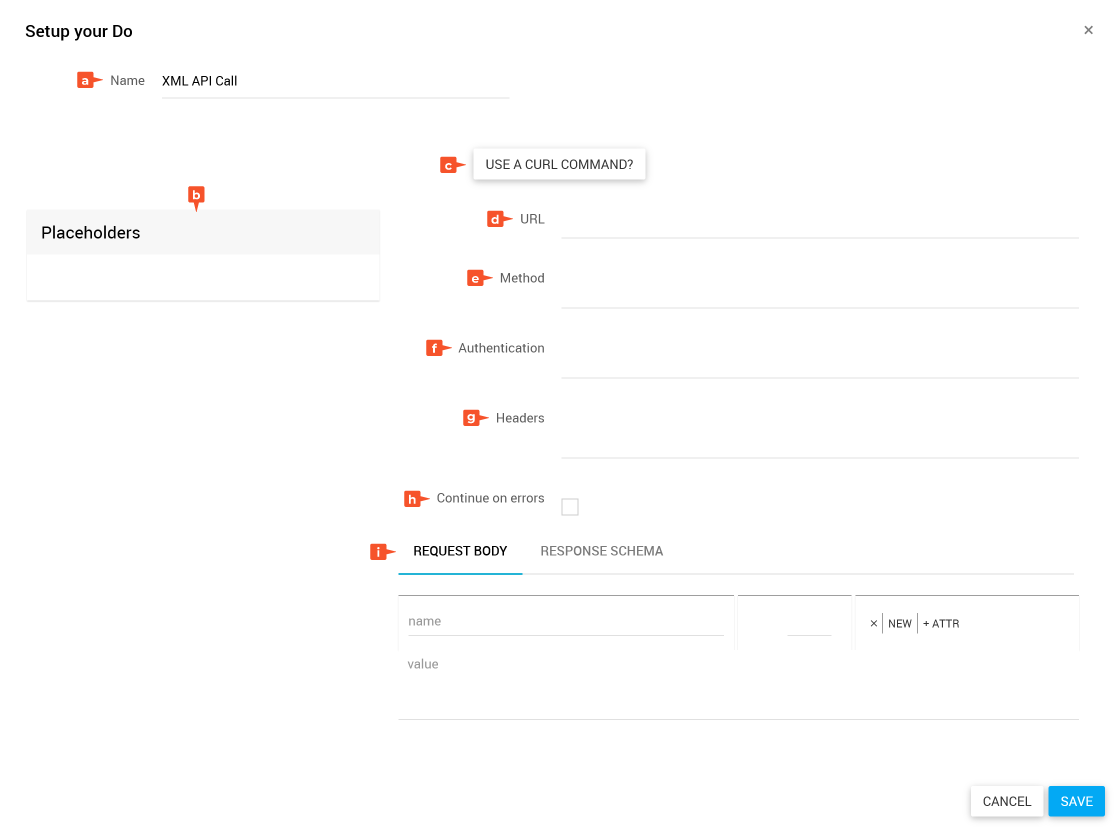
- Name: Bezeichnung des Bausteins
- Placeholders: Liste der verfügbaren Platzhalter
- USE A CURL COMMAND?: Automatisiertes Anlegen der Baustein-Konfiguration
- URL: Endpunkt-URL der externen Webanwendung
- Method: Definition der HTTP-Anfragemethode:
- GET: Daten abrufen
- POST: Daten übermitteln
- PUT: Daten ersetzen
- PATCH: Daten partiell ändern
- DELETE: Daten löschen
Weitere Informationen zu HTTP-Anfragemethoden findest du auf der Webseite SELFHTML-Wiki.
- Authentication: Definition des Authentifizierungsschemas:
- None or Header: Es soll keine Authentifizierung erfolgen oder die Authentifizierung wird im Header der Anfrage mitgeschickt (z. B. ein Bearer-Token).
- Basic HTTP: Standard-Authentifizierung über Benutzername und Passwort
- Digest: Hashwertauthentifizierung über Benutzername und Passwort
Weitere Informationen zur HTTP-Authentifizierung findest du auf Wikipedia.
- Headers: Definition der Informationen, die im Header gesendet werden sollen
- Continue on errors: Wenn aktiviert, läuft der Workflow trotz einer Fehlermeldung der Gegenstelle weiter und wird nicht abgebrochen
- REQUEST BODY und RESPONSE SCHEMA: Anlegen der Datenstrukturen für die Daten, die gesendet und empfangen werden
Output des Bausteins
Die definierten Daten aus der Konfiguration des Bausteins stehen dir im weiteren Verlauf des Workflows als Platzhalter zur Verfügung. Die Daten können aus folgenden Quellen stammen:
- RESPONSE SCHEMA
- Rückmeldung der Gegenstelle (status_code) entsprechend der HTTP Statuscodes (externer Link)
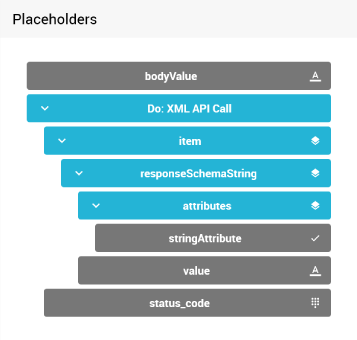
XML API Call konfigurieren
Tipp
Wenn die Anbieter der externen Webanwendung einen Curl Command zur Verfügung stellen, kannst du Teile des Konfigurationsdialogs automatisiert ausfüllen. Recherchiere daher in der Schnittstellenbeschreibung des Anbieters, bevor du die nachfolgenden Felder ausfüllst.
- Öffne den Konfigurationsdialog des Bausteins über mehr→ edit.
- Gib im Feld Name eine treffende Bezeichnung ein.
Zum Beispiel: „XML API Call Zahlungsdienst“ - Wenn du einen Curl Command finden konntest:
- Klicke auf USE A CURL COMMAND?
- Kopiere den Curl Command aus der Schnittstellenbeschreibung der externen Webanwendung und füge ihn in das Feld ein.
- Klicke auf USE.
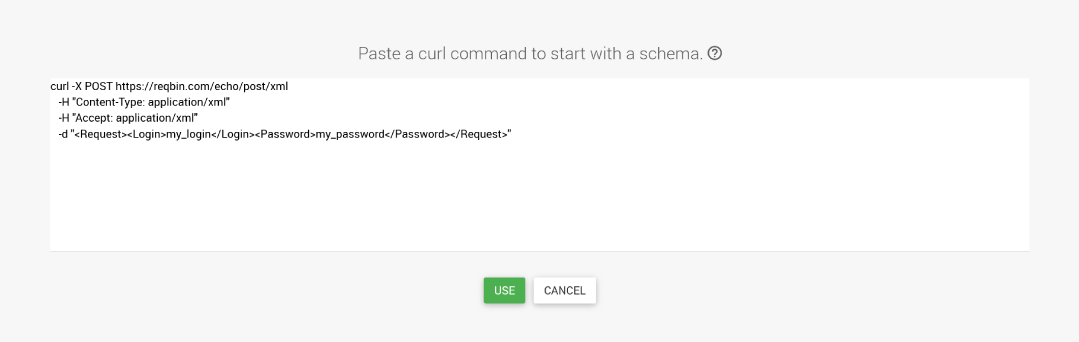
✓ Die Felder aus dem Curl Command wurden im Konfigurationsdialog automatisch gesetzt. Prüfe die Inhalte in den Feldern und bearbeite die offenen Konfigurationsoptionen anhand der folgenden Schritte.
- Wähle unter Method die HTTP-Anfragemethode mit der die externe Webanwendung angesprochen werden soll.
- Wähle unter Authentication die Art der Authentifizierung. Wenn du Basic HTTP oder Digest auswählst, werden dir zusätzlich die Felder Username und Password angezeigt.
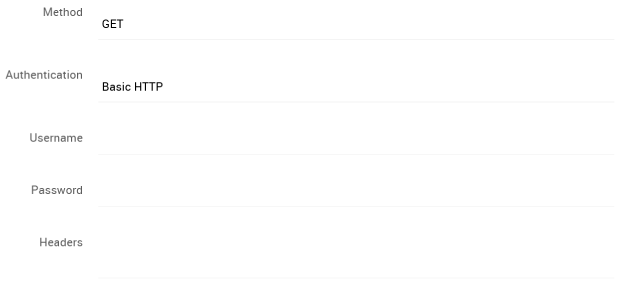
- Setze je nach Art der Authentifizierung in den Feldern Username, Password und Headers die entsprechenden Daten.
- Aktiviere das Kontrollkästchen Continue on errors?, wenn du möchtest, dass der Workflow im Falle einer Fehlermeldung der Gegenstelle weiterläuft und nicht abgebrochen wird.
- Definiere unter REQUEST BODY die Struktur der zu sendenden Daten. Siehe auch Datenstruktur manuell anlegen.
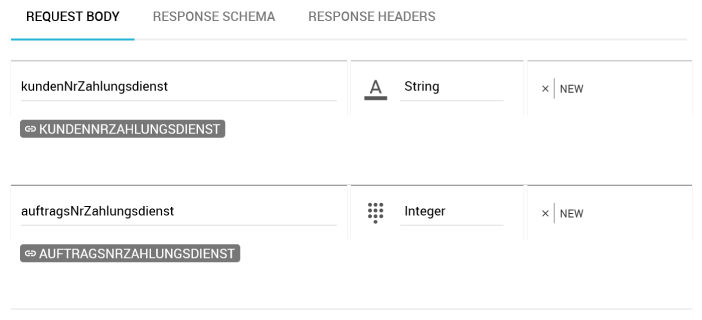
- Definiere unter RESPONSE SCHEMA die Struktur der Daten, die du zurückbekommst. Hierbei gibt es zwei Herangehensweisen:
- Manuelles Anlegen der Datenstruktur
- Automatisiertes Anlegen der Datenstruktur über Use a schema?
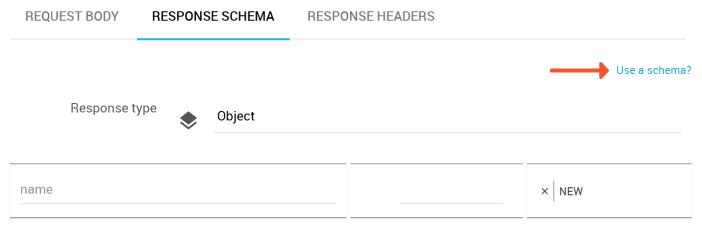
- Klicke auf SAVE.
✓ Der Baustein ist konfiguriert.